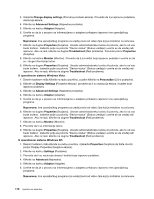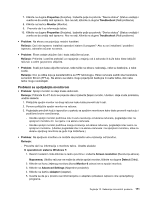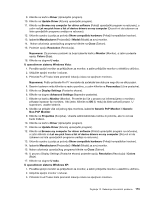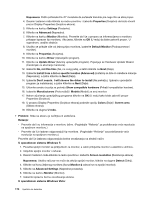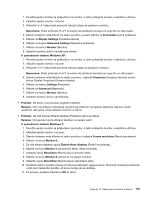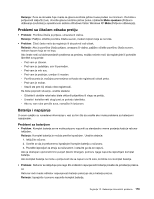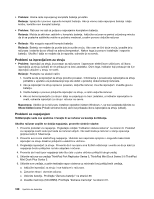Lenovo ThinkPad L421 (Serbian Latin) User Guide - Page 193
Advanced Settings, Kliknite na ikonu
 |
View all Lenovo ThinkPad L421 manuals
Add to My Manuals
Save this manual to your list of manuals |
Page 193 highlights
1. Povežite spoljni monitor sa priključkom za monitor, a zatim priključite monitor u električnu utičnicu. 2. Uključite spoljni monitor i računar. 3. Pritisnite Fn+F7 kako biste promenili lokaciju izlaza na spoljnom monitoru. Napomena: Pošto pritisnete Fn+F7 moraćete da sačekate trenutak pre nego što se slika pojavi. 4. Desnim tasterom miša kliknite na radnu površinu, a zatim kliknite na Personalize (Lične postavke). 5. Kliknite na Display Settings (Postavke ekrana). 6. Kliknite na dugme Advanced Settings (Napredne postavke). 7. Kliknite na karticu Monitor (Monitor). 8. Izaberite ispravnu brzinu osvežavanja ekrana. U operativnom sistemu Windows XP: 1. Povežite spoljni monitor sa priključkom za monitor, a zatim priključite monitor u električnu utičnicu. 2. Uključite spoljni monitor i računar. 3. Pritisnite Fn+F7 kako biste promenili lokaciju izlaza na spoljnom monitoru. Napomena: Pošto pritisnete Fn+F7 moraćete da sačekate trenutak pre nego što se slika pojavi. 4. Desnim tasterom miša kliknite na radnu površinu i izaberite Properties (Svojstva) da biste otvorili prozor Display Properties (Svojstva ekrana). 5. Kliknite na karticu Settings (Postavke). 6. Kliknite na Advanced (Napredno). 7. Kliknite na karticu Monitor (Monitor). 8. Izaberite ispravnu brzinu osvežavanja. • Problem: Na ekranu se pojavljuju pogrešni karakteri. Rešenje: Da li ste prilikom instaliranja operativnog sistema ili programa aplikacije ispravno sledili uputstva? Ako jeste, onda odnesite monitor na servis. • Problem: Ne radi funkcija Extend desktop (Proširena radna površina). Rešenje: Omogućite funkciju Extend desktop na sledeći način: U operativnom sistemu Windows 7: 1. Povežite spoljni monitor sa priključkom za monitor, a zatim priključite monitor u električnu utičnicu. 2. Uključite spoljni monitor i računar. 3. Desnim tasterom miša kliknite na radnu površinu i izaberite Screen resolution (Rezolucija ekrana). 4. Kliknite na ikonu Monitor-2. 5. Za više ekrana izaberite opciju Extend these displays (Proširi ove prikaze). 6. Kliknite na ikonu Monitor-1 (za primarni ekran, ekran računara). 7. Izaberite opciju Resolution (Rezolucija) za primarni ekran. 8. Kliknite na ikonu Monitor-2 (odnosi se na spoljni monitor). 9. Izaberite opciju Resolution (Rezolucija) za sekundarni ekran. 10. Podesite relativni položaj svakog monitora povlačenjem njegove ikone. Monitore možete da postavite u bilo koji međusobni položaj, ali ikone moraju da se dodiruju. 11. Za primenu postavki kliknite na OK (U redu). Poglavlje 10. Rešavanje računarskih problema 175